
Înainte de a începe configurarea routerului, trebuie să mergeți la meniu. Pentru a face acest lucru, deschideți orice browser, scrieți 192.168.1.1 în bara de adrese (dacă nu este potrivit, atunci 192.168.0.1) și apăsați Enter. Va apărea o fereastră care necesită autorizare. În mod implicit, acestea sunt:
Autentificare - admin Parola - admin
Se recomandă schimbarea imediată a login-ului și a parolei. Pentru a face acest lucru, găsiți „ Instrumente de sistem” în meniul din stânga, extindeți secțiunea și găsiți elementul „ Parolă”.
• În câmpurile „ Nume utilizator anterior” și „ Parola anterioară”, introduceți datele curente • În câmpurile „ Nume utilizator nou”, „ Parolă nouă" - cele inventate pentru a înlocui datele • Noua parolă va trebui reintrodusă în câmpul " Confirmă parola" pentru a evita crearea unei noi parole cu un eroare. • Faceți clic pe „ Salvare”.
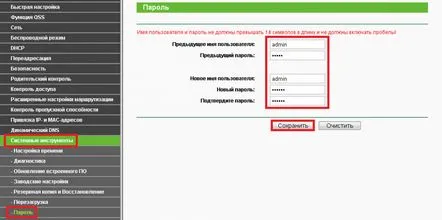
Acum puteți începe configurarea internetului.
Conexiune PPPoE
În meniul din stânga, selectați secțiunea „ Rețea” și accesați elementul „ WAN” și setați următoarele setări:
• Tip de conexiune WAN: PPPoE/Russia PPPoE • Nume utilizator: introduceți datele de conectare pe baza contractului de conectare • Parola: introduceți parola din acordul de conectare • Confirmați parola: introduceți parola • Conexiune secundară: Dezactivați • Modul conexiune WAN: Conectați-vă automat • Faceți clic pe butonul „ Salvare”.
DHCP (Dacă datele de conectare sunt emise automat de către furnizor)
În meniul din stânga, selectați secțiunea „ Rețea” și accesați articolul „ WAN” șisetați următoarele setări:
• Tip de conexiune WAN: Adresă IP dinamică • Utilizați aceste servere DNS: debifați • Faceți clic pe butonul „ Salvare” .
Pentru a obține adresa IP a routerului, trebuie să ghiciți adresa MAC. Pentru aceasta:
• În meniul din stânga secțiunii „ WAN”, accesați „ Clone MAC address” • Faceți clic pe butonul „ Clone MAC address" • Faceți clic pe butonul " Salvare".
IP static
În meniul din stânga, selectați secțiunea „ Rețea” și accesați elementul „ WAN” și setați următoarele setări:
• Tip de conexiune WAN: Adresă IP statică • Adresă IP: introduceți adresa IP a acordului de conectare • Mască de subrețea: definiți masca de subrețea din acordul de conectare • Gateway-ul principal: specificați gateway-ul primar din acordul de conectare • DNS primar: specificați DNS-ul primar (primar) din acord la conexiune • DNS secundar: specificați DNS-ul secundar (alternativ) din acordul de conectare • Faceți clic pe butonul „ Salvare”.
Dacă aveți nevoie, puteți configura și Wi-Fi.
În meniul din stânga, selectați secțiunea „ Mod wireless” și accesați articolul „ Setări mod wireless”, apoi setați următoarele setări:
• Nume rețea: găsiți un nume arbitrar • Regiune: specificați regiunea dvs. • Canal: Auto • Mod: 11bgn mixt • Lățimea canalului: Auto • Activați difuzarea wireless pe router: bifați • Activați difuzarea SSID: bifați • Faceți clic pe butonul „ Salvare”.
Apoi, pe baza articolului „ Setări mod wireless”, accesați articolul „ Protecție mod wireless” și setațiurmătoarele setări:
• Selectați WPA-Personal/WPA2-Personal (recomandat)• Versiune: WPA2-Personal • Criptare: automată • Parola PSK: veniți cu și introduceți o parolă pentru rețeaua dvs. (aceeași va fi introdusă de alte dispozitive pentru a vă conecta la această rețea) • Faceți clic pe butonul „ Salvați” .
Aceasta completează setările routerului și puteți accesa internetul de pe computer și alte dispozitive.
